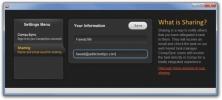Cara Memasang Pusat Media Kodi Di Linux
Tahukah Anda bahwa Anda dapat menginstal Kodi Media Center di Linux? Ya, ternyata, sebagian besar distribusi Linux memiliki cara mudah untuk membuat Kodi langsung bekerja. Jika Anda tidak memiliki Raspberry Pi atau perangkat lain yang terhubung ke TV, tetapi ingin menikmati media lokal Anda di Kodi, Anda beruntung.
ALERT SPOILER: Gulir ke bawah dan tonton tutorial videonya di akhir artikel ini.
Dalam panduan ini, kita akan membahas cara menginstal Kodi di semua distribusi Linux yang populer. Selain itu, kami akan membahas cara memastikan bahwa Kodi tetap terkini!
Catatan: untuk menggunakan Kodi di Linux, Anda perlu Ubuntu, Debian, Arch Linux, Fedora atau OpenSUSE. Jika Anda tidak menggunakan salah satu distribusi Linux ini, silakan periksa dengan dokumentasi distribusi Anda atau situs web Kodi untuk informasi lebih lanjut.
Ubuntu

Pengguna dapat menginstal Kodi di Ubuntu dengan cukup mudah, karena ada di sumber perangkat lunak yang disertakan. Di terminal, gunakan yang berikut ini tepat perintah untuk menjalankannya.
sudo apt install kodi
Mendapatkan Kodi di Ubuntu itu mudah, tetapi karena sifat dari perangkat lunak dan bagaimana itu dirilis di Ubuntu, itu tidak up to date seperti yang diinginkan banyak orang. Jika Anda adalah pengguna Ubuntu yang ingin mendapatkan Kodi Media Center, mungkin merupakan ide bagus untuk mengaktifkan PPA pihak ketiga. Melakukan hal ini akan memungkinkan Anda untuk mendapatkan pembaruan langsung dari pengembang Kodi, lebih cepat dari Ubuntu. Untuk mengaktifkan PPA ini, masukkan perintah berikut di terminal.
Pertama, Anda harus menghapus beberapa paket yang diinstal oleh Ubuntu, seperti pada versi Kodi selanjutnya, Ubuntu membuat sendiri programnya. Versi PPA dari Kodi tidak memiliki paket-paket ini sehingga menjaga mereka akan merusak barang-barang.
sudo apt menghapus kodi kodi-bin kodi-data
Selanjutnya, pilih versi Kodi yang Anda sukai. Untuk bangunan yang tidak stabil, coba:
sudo add-apt-repository ppa: team-xbmc / unstable
Atau, jika Anda lebih suka Kodi diperbarui, tetapi stabil, tambahkan PPA ini:
sudo add-apt-repository ppa: team-xbmc / ppa
Selanjutnya, perbarui Ubuntu sehingga dapat melihat Kodi PPA baru.
sudo apt pembaruan
Instal setiap pembaruan sistem yang tertunda pada PC Linux Anda dengan meningkatkan.
sudo apt upgrade -y
Terakhir, instal ulang Kodi:
sudo apt install kodi
Debian
Debian membawa Kodi dalam sumber perangkat lunak mereka, meskipun cenderung sedikit ketinggalan zaman. Jika Anda tidak keberatan versi apa itu, Anda dapat dengan mudah menginstalnya dengan memasukkan perintah berikut ke terminal:
sudo apt-get install kodi
Pengguna yang menginginkan fitur Kodi yang lebih baru di Debian perlu mendapatkan Kodi melalui sumber perangkat lunak resmi. Untuk menambahkan sumber-sumber ini, Anda perlu mengedit /etc/apt/sources.list. Menggunakan gema perintah, tambahkan repo Backports ke PC Debian Anda.
Catatan: menggunakan versi Debian yang lebih lama? Ubah "stretch-backports" ke versi Debian Anda. Jika tidak, tingkatkan ke Stretch sebelum melanjutkan.
su - echo '# kodi repos' >> /etc/apt/sources.list echo '# dimulai dengan debian jessie, debian menyediakan kodi melalui backports-nya repositori '>> /etc/apt/sources.list echo' # ingat: paket-paket itu tidak didukung oleh kodi tim '>> /etc/apt/sources.list echo deb http://http.debian.net/debian stretch-backports main '>> /etc/apt/sources.list
Dengan repo Backports baru ditambahkan, jalankan memperbarui perintah untuk membuat Debian menyadari perubahan.
sudo apt pembaruan
Instal setiap pembaruan perangkat lunak yang tertunda dengan meningkatkan alat.
sudo apt upgrade -y
Terakhir, instal Kodi, jika Anda belum memilikinya.
sudo apt install kodi
Arch Linux
Arch Linux dikenal untuk perangkat lunak yang sangat terbaru, segera setelah tersedia. Ini berarti jika Anda mencari untuk menggunakan Kodi di Arch, seharusnya tidak ada masalah untuk tetap menggunakannya. Untuk menginstalnya di Arch Linux PC Anda, buka jendela terminal dan sinkronkan dengan Pacman.
sudo pacman -S kodi
Fedora
Kodi tidak tersedia di Fedora Linux secara default, untuk alasan apa pun. Jika Anda seorang penggemar Kodi, Anda harus menambahkan repositori perangkat lunak pihak ketiga untuk menginstalnya. Buka terminal dan gunakan dnf alat untuk menambahkan RPM Fusion.
Pastikan untuk mengganti X dalam perintah di bawah ini dengan nomor rilis Fedora Anda.
sudo dnf instal https://download1.rpmfusion.org/free/fedora/rpmfusion-free-release-X.noarch.rpm sudo-dnf instal https://download1.rpmfusion.org/nonfree/fedora/rpmfusion-nonfree-release-X.noarch.rpm -y
Dengan RPM Fusion diaktifkan, gunakan dnf manajer paket untuk mendapatkan Kodi:
sudo dnf instal kodi -y
OpenSUSE
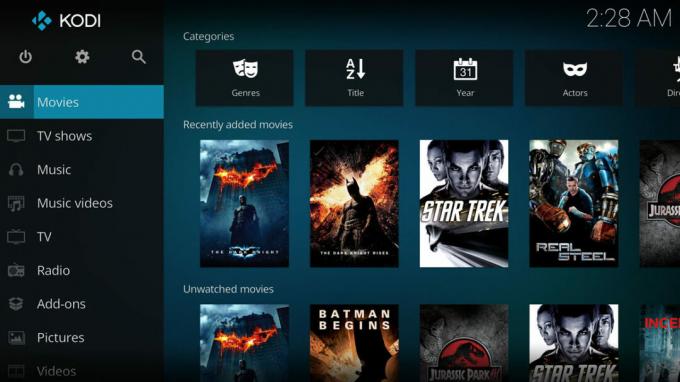
OpenSUSE tidak memiliki repositori perangkat lunak Kodi resmi. Jika Anda ingin menggunakannya pada sistem operasi ini, Anda harus tetap menggunakan repositori perangkat lunak tidak resmi. Untuk menginstal Kodi pada OpenSUSE, buka terminal dan masukkan perintah berikut:
Lompatan 15.0
sudo zypper addrepo http://packman.inode.at/suse/openSUSE_Leap_15.0/ pengepakan
Lompatan 42.3
sudo zypper addrepo http://packman.inode.at/suse/openSUSE_Leap_42.3/ pengepakan
Tumbleweed
sudo zypper addrepo http://packman.inode.at/suse/openSUSE_Tumbleweed/ pengepakan
Akhirnya, setelah menambahkan repo Kodi, instal perangkat lunak melalui manajer paket Zypper.
sudo zypper instal kodi
Kode sumber
Menjalankan Kodi Media Center di Linux adalah ide yang bagus, karena itu akan memberi Anda kinerja yang unggul untuk media decoding, dan kecepatan streaming yang lebih cepat karena kartu jaringan yang lebih baik (bukan menggunakan Raspberry Pi, atau Kodi di perangkat Amazon Fire, dll).
Jika Anda menggunakan distribusi Linux yang tidak jelas yang tidak datang bersama Kodi, jangan khawatir! Masih ada cara untuk menikmati media Anda dengan pusat media ini. Tim Kodi memiliki walkthrough bintang pada resmi GitHub yang menguraikan cara membangun Kodi dari sumber. Coba lihat sini!
Pencarian
Tulisan Terbaru
Bagaimana cara menambahkan direktori ke path di Linux
Di Linux, $ PATH mendefinisikan direktori standar di mana program y...
Cara menyinkronkan Firefox dengan browser web Gnome
Browser Gnome (disebut Web) adalah browser open-source kecil yang l...
Conqu Adalah Aplikasi Lintas-Platform Untuk Menjadwalkan, Mengelola & Menyinkronkan Tugas
Setiap hari, laju kehidupan telah meningkat di seluruh dunia. Diban...